ARM-sablonok üzembe helyezése az Azure Cloud Shellből
Az Azure Cloud Shell használatával üzembe helyezhet egy Azure Resource Manager-sablont (ARM-sablont). Telepítheti a távolról tárolt ARM-sablont, vagy a Cloud Shell helyi tárfiókjában tárolt ARM-sablont.
Bármilyen hatókörben üzembe helyezhető. Ez a cikk egy erőforráscsoportban való üzembe helyezést mutatja be.
Szükséges engedélyek
Bicep-fájl vagy ARM-sablon üzembe helyezéséhez írási joggal kell rendelkeznie az üzembe helyezett erőforrásokhoz, és hozzá kell férnie a Microsoft.Resources/deployments erőforrástípus összes műveletéhez. Egy virtuális gép üzembe helyezéséhez például szükség van rá és Microsoft.Resources/deployments/* engedélyekreMicrosoft.Compute/virtualMachines/write. A what-if műveletnek ugyanazok az engedélykövetelményei vannak.
A szerepkörök és engedélyek listáját megtalálja a Beépített Azure-szerepkörök című cikkben.
Távoli sablon üzembe helyezése
Külső sablon üzembe helyezéséhez adja meg a sablon URI-ját, pontosan úgy, ahogy bármilyen külső üzembe helyezés esetén tenné. A külső sablon lehet Egy GitHub-adattár vagy egy külső tárfiók.
Nyissa meg a Cloud Shell parancssorát.

A sablon üzembe helyezéséhez használja a következő parancsokat:
az group create --name ExampleGroup --location "Central US" az deployment group create \ --name ExampleDeployment \ --resource-group ExampleGroup \ --template-uri "https://raw.githubusercontent.com/Azure/azure-quickstart-templates/master/quickstarts/microsoft.storage/storage-account-create/azuredeploy.json" \ --parameters storageAccountType=Standard_GRS
Helyi sablon üzembe helyezése
Helyi sablon üzembe helyezéséhez először fel kell töltenie a sablont a Cloud Shell-munkamenethez csatlakoztatott tárfiókba.
Jelentkezzen be a Cloud Shellbe.
Válassza a PowerShell vagy a Bash lehetőséget.
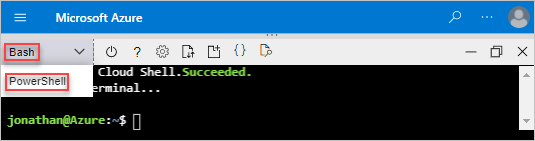
Válassza a Fájlok feltöltése/letöltése, majd a Feltöltés lehetőséget.
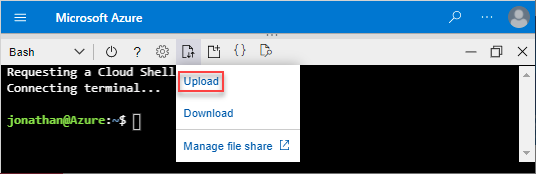
Válassza ki a feltölteni kívánt ARM-sablont, majd válassza a Megnyitás lehetőséget.
A sablon üzembe helyezéséhez használja a következő parancsokat:
az group create --name ExampleGroup --location "South Central US" az deployment group create \ --resource-group ExampleGroup \ --template-file azuredeploy.json \ --parameters storageAccountType=Standard_GRS
Következő lépések
- Az üzembehelyezési parancsokkal kapcsolatos további információkért lásd : Erőforrások üzembe helyezése ARM-sablonokkal és Azure CLI-vel , valamint erőforrások üzembe helyezése ARM-sablonokkal és Azure PowerShell-lel.
- A módosítások előzetes megtekintéséhez a sablon üzembe helyezése előtt tekintse meg az ARM-sablon üzembe helyezésének lehetőségével kapcsolatos műveletet.
Visszajelzés
Hamarosan elérhető: 2024-ben fokozatosan kivezetjük a GitHub-problémákat a tartalom visszajelzési mechanizmusaként, és lecseréljük egy új visszajelzési rendszerre. További információ: https://aka.ms/ContentUserFeedback.
Visszajelzés küldése és megtekintése a következőhöz: